Topp 7 tips for å stramme Telegram-kontoens personvern og sikkerhet
Miscellanea / / April 06, 2023
Med apper for direktemeldinger slik som Telegram gjør det enkelt å snakke med venner og kolleger. Imidlertid inneholder den også mye privat informasjon som stedsdetaljer, personlige bilder eller lyd. Det kan være lurt å øke sikkerheten for Telegram-kontoen din slik at ingen andre kan kikke inn i disse detaljene. Selv om du er forsiktig med hvilken type informasjon du deler, kan du alltid skjerpe Telegram-kontoens sikkerhet.

Siden den første utgivelsen har Telegram-appen introdusert flere kontopersonvern- og sikkerhetsoppdateringer. Her er noen tips du bør implementere for Telegram-kontoens personvern og sikkerhet.
1. Aktiver passordbeskyttelse for Telegram-kontoen din
Hvis Telegram-appen din ikke har en forespørsel om passord ved oppstart, gjør det det enkelt for alle å få tilgang til meldingene dine. Slik kan du sette opp passordbeskyttelse for Telegram-kontoen din. Det betyr at ingen kan få tilgang til Telegram-appen din og åpne den uten å bruke passordet.
Trinn 1: På telefonens startskjerm trykker du på Telegram-appen for å starte den.

Steg 2: Trykk på Innstillinger-ikonet nederst til høyre på Telegram-skjermen.

Trinn 3: På Innstillinger-siden trykker du på «Personvern og sikkerhet».
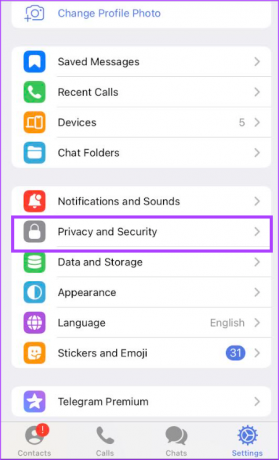
Trinn 4: Trykk på «Passkode og berørings-ID».

Trinn 5: Trykk på «Slå på passord».

Trinn 6: Oppgi et foretrukket passord.
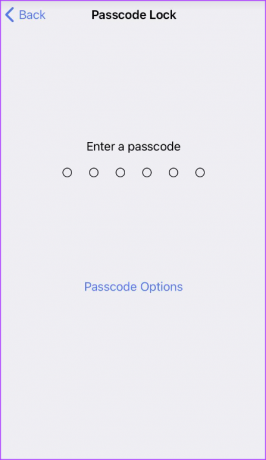
Trinn 7: Skriv inn passordet på nytt for å bekrefte valget.
2. Forhindre uautorisert tilgang ved å bruke tofaktorautentisering (2FA)
To-faktor autentisering gir et ekstra lag med sikkerhet til kontoen din. Med 2FA må alle som prøver å få tilgang til Telegram-kontoen din gå gjennom to sikkerhetslag. Det første laget kan innebære å oppgi passordet ditt, mens det andre kan gi et engangspassord (OTP) fra en autentisering, e-post eller SMS. Slik kan du sette opp 2FA på Telegram-kontoen din.
Trinn 1: På telefonens startskjerm trykker du på Telegram-appen for å starte den.

Steg 2: Trykk på Innstillinger-ikonet nederst til høyre på Telegram-skjermen.

Trinn 3: På Innstillinger-siden trykker du på «Personvern og sikkerhet».
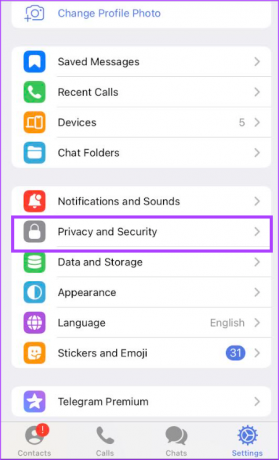
Trinn 4: Trykk på To-trinns bekreftelse.

Trinn 5: På neste skjerm trykker du på "Angi tilleggspassord"-knappen.

Trinn 6: Oppgi ditt foretrukne passord og trykk på Opprett passord.
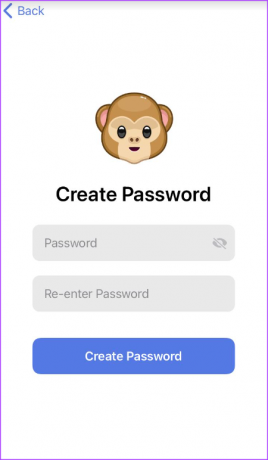
Trinn 7: Hvis du vil ha et hint for passordet ditt, trykker du på Hint-tekstboksen for å skrive det inn.

Trinn 8: Hvis du vil sette opp en gjenopprettings-e-post for å gjenopprette tilgangen til Telegram-kontoen din når du glemmer passordet ditt, trykker du på «Din e-postadresse»-tekstboksen for å oppgi adressen din.

3. Deaktiver aktive økter på tvers av flere enheter
Hvis du har din Telegram-konto logget på flere enheter, øker det risikoen for et datainnbrudd. Slik kan du deaktivere aktive økter på enhetene.
Trinn 1: På telefonens startskjerm trykker du på Telegram-appen for å starte den.

Steg 2: Trykk på Innstillinger-ikonet nederst til høyre på Telegram-skjermen.

Trinn 3: På Innstillinger-siden trykker du på Enheter for å se enheter som kjører aktive økter med Telegram-kontoen din.

Trinn 4: Under Aktive økter trykker du på en økt du vil avslutte.

Trinn 5: Trykk på Avslutt økt for å avslutte økten.

4. Krypter telegrammeldinger ved hjelp av hemmelig chat
Hvis Telegram-meldingene dine ofte inneholder sensitiv informasjon du ikke ønsker offentlig, bør du vurdere hemmelig chat. Den hemmelige chat-funksjonen på Telegram sikrer at alle meldinger i en chat er ende-til-ende-kryptert. Som sådan kan bare du og mottakeren av meldingene lese dem, og dermed beskytte meldingene mot hackere. Meldinger på hemmelig chat kan heller ikke videresendes. Du blir også varslet når chattepartiet tar et skjermbilde. Slik aktiverer du funksjonen på mobilen din.
Trinn 1: På telefonens startskjerm trykker du på Telegram-appen for å starte den.

Steg 2: Trykk på notisblokkikonet øverst til høyre på Telegram-skjermen.

Trinn 3: Trykk på kontakten du vil starte/fortsette en chat med fra kontaktboken din.

Trinn 4: Trykk på profilikonet til kontakten øverst til høyre.

Trinn 5: På siden som viser kontaktens detaljer, trykk på de tre horisontale prikkene for Flere innstillinger.
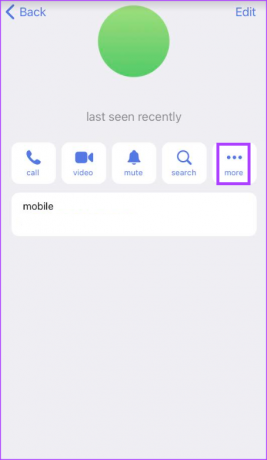
Trinn 6: Trykk på "Start hemmelig chat" fra alternativene.

5. Bruk selvdestruksjonstimer for bilder
Når du sender bilder i en chat, kan du stille inn en selvdestruksjonstidtaker som sikrer at media utløper etter en periode. Du må imidlertid sørge for at du er i en hemmelig chat for å gjøre det. Slik bruker du selvdestruksjonstidtakeren:
Trinn 1: På telefonens startskjerm trykker du på Telegram-appen for å starte den.

Steg 2: Trykk på en hemmelig Telegram-chat du vil bruke selvdestruksjonstimeren for bildet med.

Trinn 3: På chat-siden trykker du på tidtakerikonet ved siden av Send-knappen.

Trinn 4: Still inn din foretrukne selvdestruksjonstidtaker og trykk på Ferdig.

Trinn 5: Trykk på vedleggsikonet nederst til venstre på skjermen.

Trinn 6: Velg mediet du vil dele fra bildegalleriet ditt.
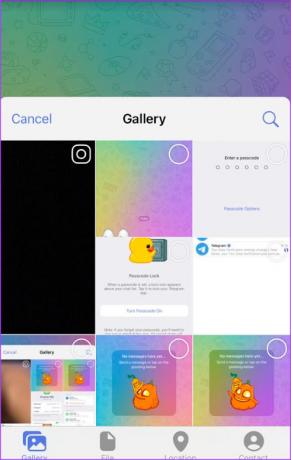
Trinn 7: Trykk på Send.
Etter at chat-mottakeren har sett det, destrueres media automatisk etter at tidtakeren har utløpt.
6. Aktiver automatisk sletting for meldinger
Med funksjonen for automatisk sletting kan du stille inn en tidtaker for når meldinger på Telegram-kontoen din skal slettes. Slik gjør du det:
Trinn 1: På telefonens startskjerm trykker du på Telegram-appen for å starte den.

Steg 2: Trykk på Innstillinger-ikonet nederst på Telegram-skjermen.

Trinn 3: På Innstillinger-siden trykker du på Personvern og sikkerhet.
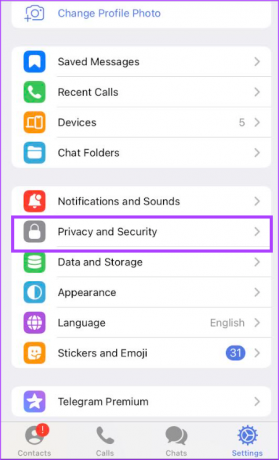
Trinn 4: Trykk på alternativet Slett meldinger automatisk.

Trinn 5: Velg din foretrukne selvdestruksjonstidtaker fra alternativene etter 1 dag, etter 1 uke, etter 1 måned, eller angi en egendefinert tid.
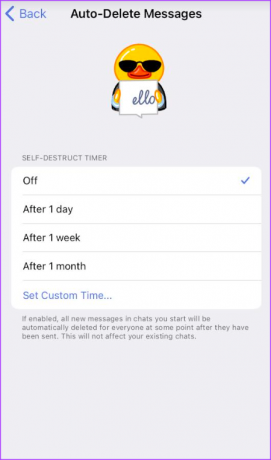
Trinn 6: Etter å ha valgt ditt foretrukne tidspunkt for selvdestruksjon, bør du få en pop som ber deg bekrefte valget. Trykk på Aktiver automatisk sletting for at innstillingen skal tre i kraft.

7. Skjul IP-adressen din
For å forhindre at posisjonsdataene dine kommer i feil hender, kan du bruke funksjonen skjul min IP-adresse på Telegram. Slik gjør du det:
Trinn 1: På telefonens startskjerm trykker du på Telegram-appen for å starte den.

Steg 2: Trykk på Innstillinger-ikonet nederst på Telegram-skjermen.

Trinn 3: På Innstillinger-siden trykker du på Data og lagring.

Trinn 4: Rull nedover Data and Storage-siden og trykk på Proxy.

Trinn 5: Trykk på Legg til proxy for å oppgi en dummy-adresse.

Trinn 6: Trykk på Ferdig etter å ha oppgitt proxy-detaljene.

Trinn 7: Trykk på bryteren ved siden av Bruk proxy for å bruke den nye IP-en.
Beskytte dataene dine etter å ha mistet enheten
Hvis du ikke har noen av sikkerhets- og personverntipsene ovenfor aktive på enheten din, øker det risikoen for datatyveri eller brudd. Hvis enheten din også blir stjålet, og ingen av alternativene ovenfor er aktive, kan du slett Telegram-kontoen din for å beskytte dataene dine.



